360安全卫士是一款为用户提供更为全面和坚固的安全防护软件。无论是在电脑受到威胁时的毫秒级应急响应,还是在日常使用中的静默守护,它都能凭借360安全大脑的超前感知、智能追踪和深度溯源能力,为用户筑起一道坚不可摧的安全屏障。不仅能够帮助用户轻松管理电脑中的各类文件和程序,更能优化系统运行,提升整体性能,让用户的数字化生活更加便捷和高效。接下来就让华军本站为大家解答一下360安全卫士怎么添加信任文件以及360安全卫士添加信任文件的步骤吧!

第一步
确保360安全卫士已经安装在电脑后,并且处于最新版本。然后,双击360安全卫士的图标打开它。
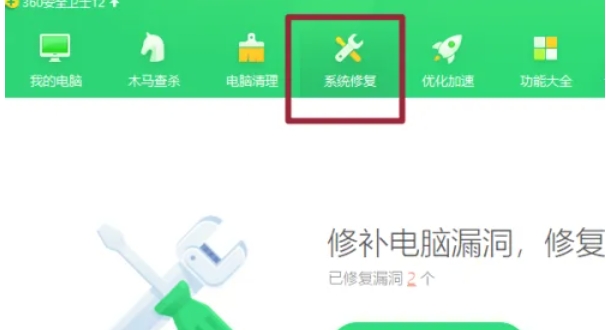
第二步
在360安全卫士的主界面上,您会看到多个功能选项。找到并点击“系统修复”功能。点击系统修复功能,检测和修复电脑系统中的问题。
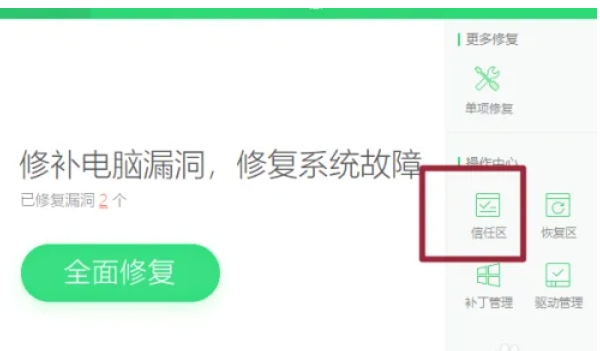
第三步
在系统修复界面下,您需要进一步查找“操作中心”或类似的选项。
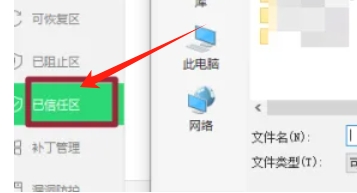
第四步
在操作中心里,需要用户找到“信任区”功能。这个信任区是360安全卫士用来存放用户认为安全的文件或软件的地方。
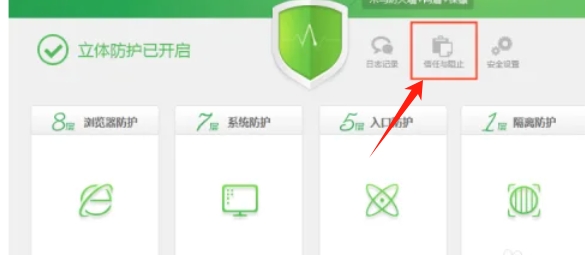
第五步
点击“信任区”功能,会打开一个新的界面或窗口,显示已经被信任的文件或软件列表。
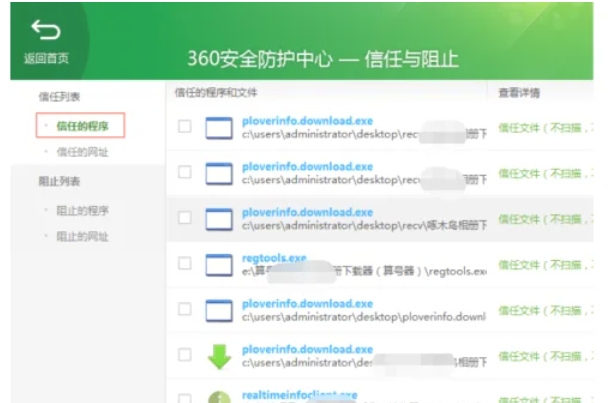
第六步
在信任区界面,用户需要切换到“防护记录”或类似的标签页,以查看和管理已经被信任的文件或软件。
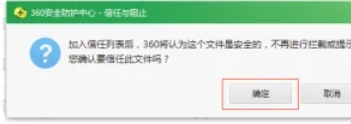
第七步
在已信任区,找到一个“添加文件”或类似的选项。点击这个选项,然后浏览您的电脑,选择您想要添加为信任的文件或软件即可完成添加信任文件!
以上就是华军本站为您整理的360安全卫士怎么添加信任文件以及360安全卫士添加信任文件的步骤啦,希望能帮到您
正文完










